在 Excel 中,当数据量较大时,我们可能需要将数据按照一定的函数进行批量拆分,以方便数据的处理和管理。比如包含了上百甚至上千行的 Excel 文件,我们可以将其分为每 50 行一组,对其数据进行批量拆分,便于分析及查找数据。本文将介绍如何简单、快速地将 Excel 中的数据按照指定行数(每2行/每50行等)批量拆分成多个表格。
在日常的工作中,我们经常需要处理大量的数据,而这些数据往往会以 Excel 的形式进行存储和管理。当 Excel 中数据量较大的时候,在某些情况下我们则需要将数据按照一定的行数进行批量拆分。例如现在有一份包含1000行数据的 Excel 文件,您需要对其中的数据内容进行核对,这无疑是个工作量较大的任务,这个时候您可以将这些数据按照每100行为一组进行批量拆分,规划好时间对这些小任务进行处理,不仅能够提高工作效率,而且可以避免万一数据出错就得修改整个文件的风险。
为了更加高效的进行批量处理,我们可以选择使用「我的ABC软件工具箱」。它可以在批量拆分前进行自定义设置,包括拆分方式、指定数量等,自动化按照您的需求将 Excel 中的数据按照指定行数(每2行/每50行等)批量拆分成多个表格,操作简单,效率高。接下来就跟着我一起看看它到底是怎样实现将 Excel 中的数据按照指定行数(每2行/每50行等)批量拆分成多个表格的吧。
进入软件主页之后,点击「合并拆分」-「Excel」-「 Excel 拆分成多个文件」。
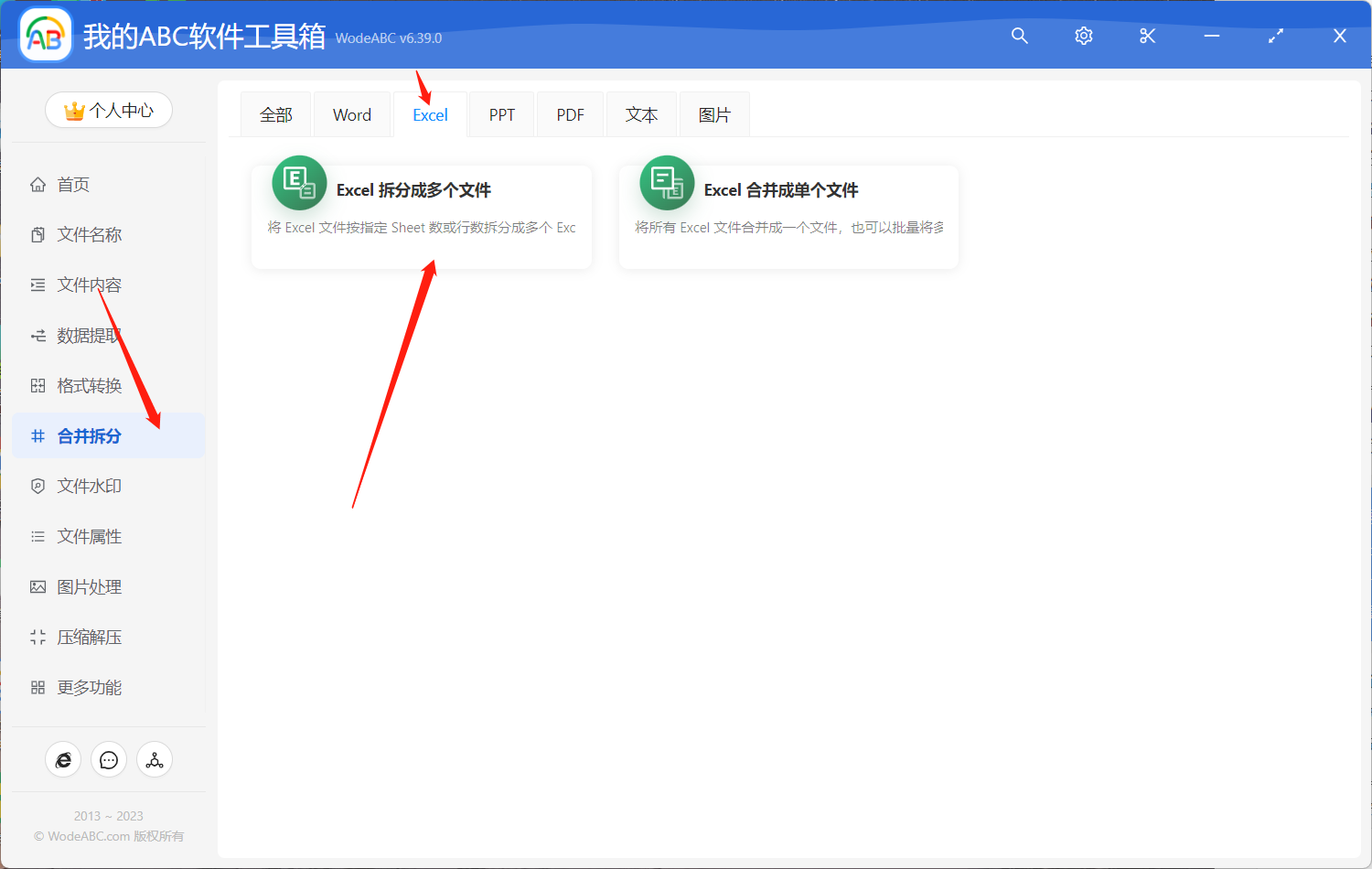
添加需要批量拆分的 Excel 文件,这里如果有多份文件需要按照相同要求进行批量拆分的话您也可以一同上传。
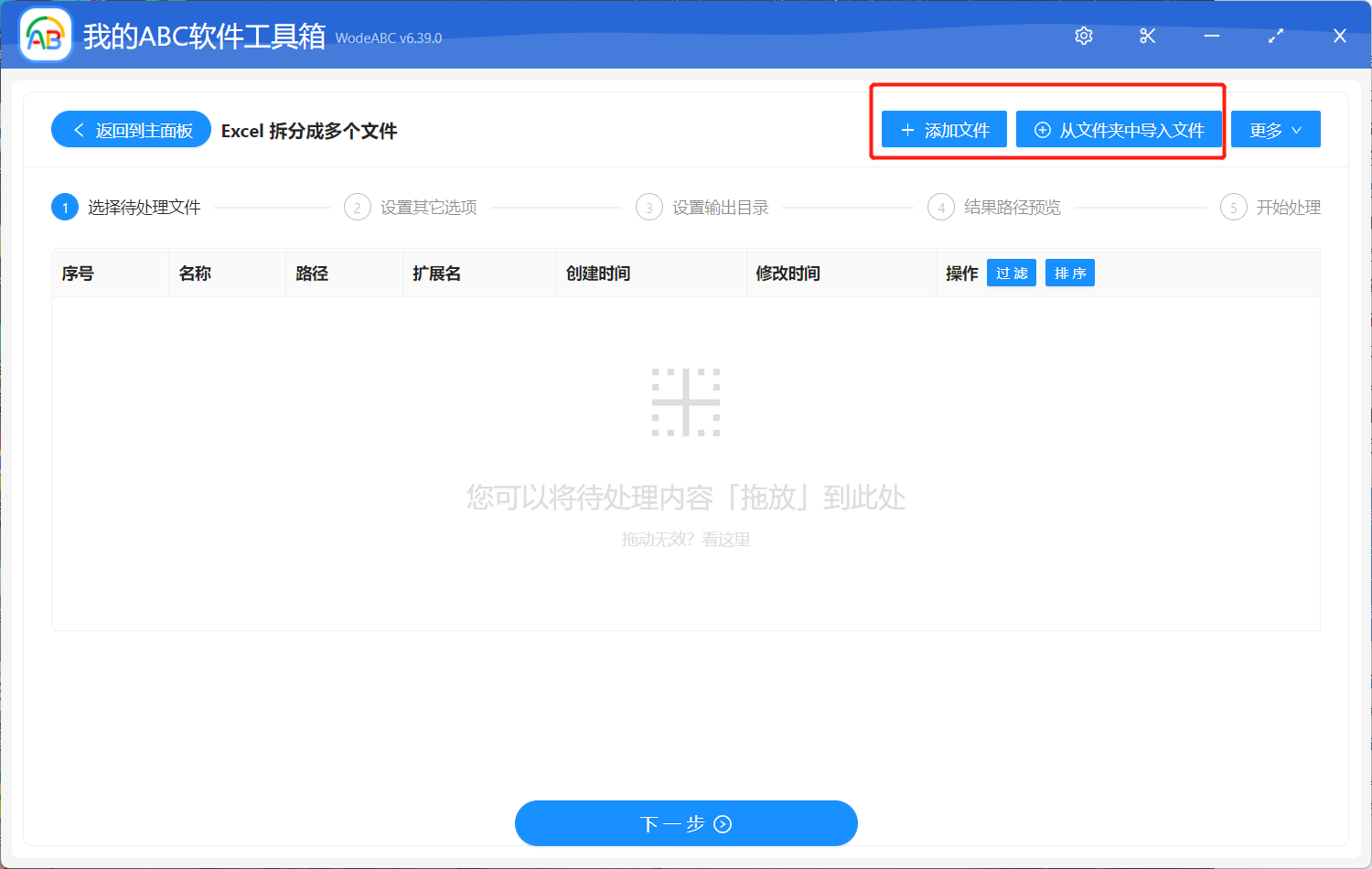
接下来选择「按每个 sheet 中的行数拆分」,设置好数量。点击下一步。这里以50行为一组批量拆分 Excel 作为示例。
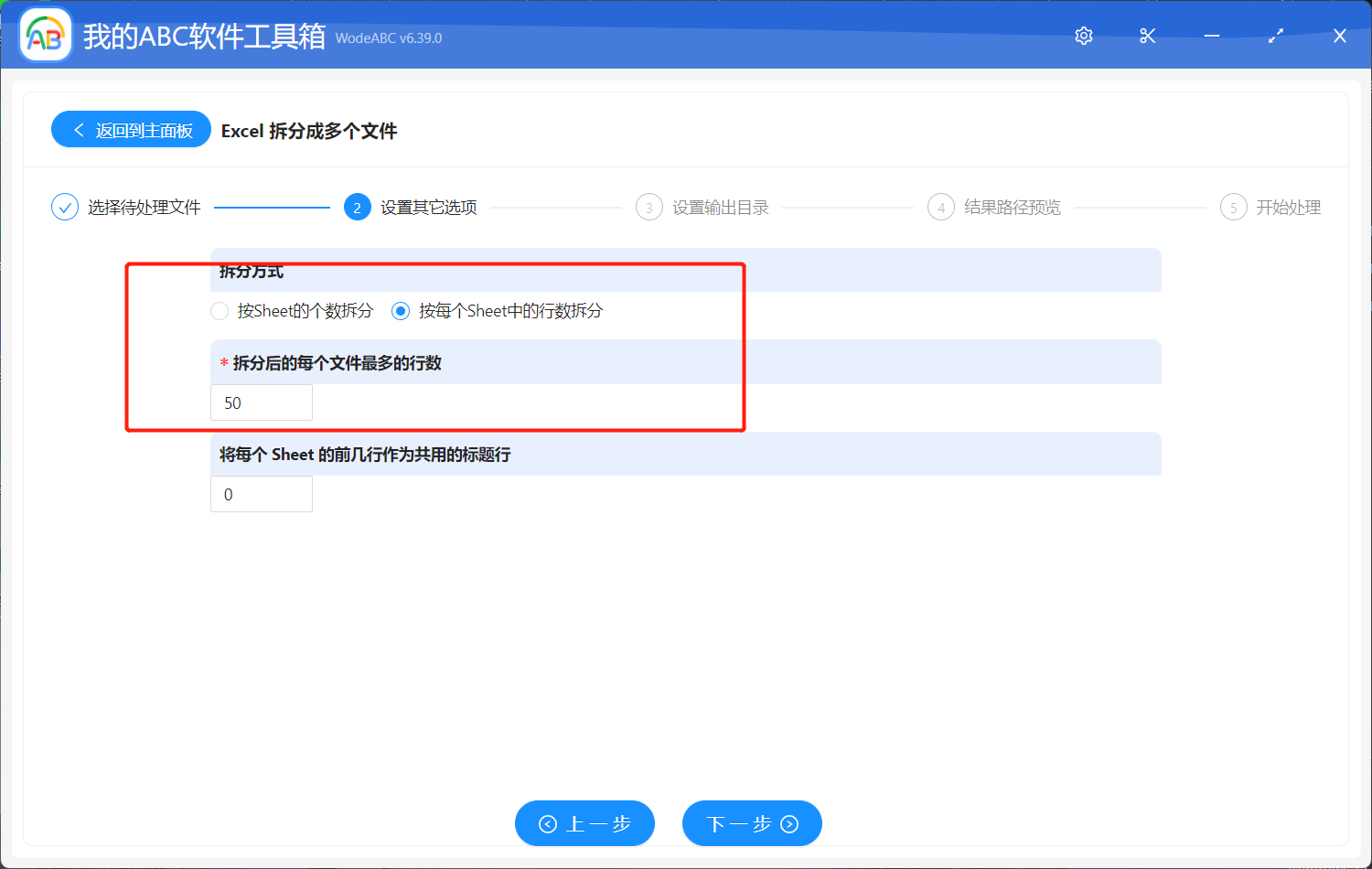
之后两个步骤较为简单不做展示,选择您的输出文件夹,并且对结果路径进行预览,点击“开始处理”。
等待界面显示处理完成,我们可以在指定文件夹中找到批量拆分后的结果文件,您可以打开这些文件对其内容进行检查或处理等。下图是我转换前后的对比。可以看到我原来的 Excel 表格文件中共有104行数据,在使用软件将其进行批量拆分之后,我得到的是三个文件,打开时候能看到前两个文件是以50行为一组进行了批量拆分,剩下的内容则被拆分到了最后一个文件里。
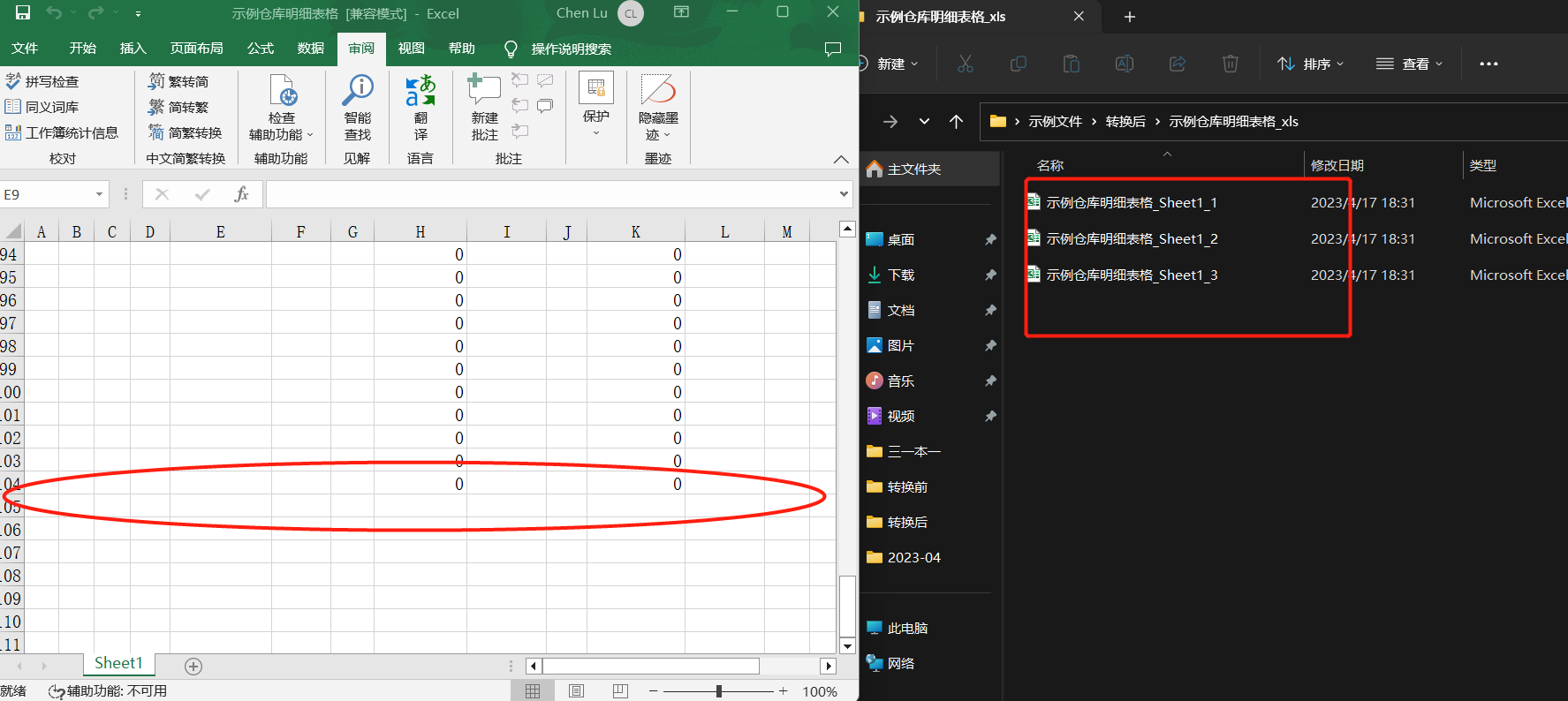
在工作和学习的过程中,将 Excel 按照我们指定的行数进行批量拆分,可以帮助我们更加高效的处理和管理大量的数据,提高工作效率。因此对于需要频繁处理大量 Excel 数据的人来说,掌握这种简单且快速的方法来进行批量处理是非常重要的,上文所提到的工具就是很不错的一个选择。希望通过本文的介绍,能够让大家在工作中更加高效的处理和管理数据。